آیا میخواهید یک لندینگ پیج اختصاصی و شخصیسازی شده برای وردپرستان بسازید؟ لندینگ پیج در حقیقت به وبسایتهای تجاری کمک میکند تا بازدیدکنندگان را به صفحه مشتریان یا هر صفحهای که بیشتر مد نظر مدیران است تا عده ای خاص از مشتریان خود را مورد هدف قرار دهد، هدایت کنند. در این مقاله به شما نشان خواهیم داد که چگونه به سادگی یک لندینگ پیج برای وبسایت وردپرستان بسازید.
لندینگ پیج چیست؟
لندینگ پیج یا صفحات فرود بیشتر برای ارتقا کسب و کار و به منظور افزایش فروش ساخته شده است. از این صفحه در بازاریابی آنلاین، ایمیلها و شبکههای اجتماعی استفاده میشود. در این مورد کاربران اول از هر چیزی به این صفحه هدایت میشوند، به همین دلیل به آن لندینگ پیج گفته میشود.
تفاوت صفحه اصلی با لندینگ پیج چیست؟
صفحه اصلی، صفحه اول سایت شماست که کاربران به محض باز کردن صفحه وبسایت شما، آن را خواهند دید. در حالی که لندینگ پیج میتواند صفحهای وابسته به جای دیگر باشد. صفحه اصلی وبسایت شما طراحی شده با کاربران بتوانند در آن مشغول باشند، صفحات دیگر را جستجو کنند، فهرست محصولات را برانداز کنند، یا در آن ثبت نام کنند. به عبارت دیگر صفحه اصلی لینکها و انتخابهای بیشتری برای کاربران فراهم میآورد. اما لندینگ پیجها لینک زیادی ندارند و طراحی شدهاند تا کاربران بتوانند از آنها خرید کنند و یا اطلاعاتی درباره محصولاتی خاص یا امکانات کلی سایت به دست بیاورند.
در حالت عادی شما میتوانید تنها یک صفحه اصلی داشته باشید در حالی که برای هر بخشی میتوانید لیندینگ پیجهای جداگانه داشته باشید. برای نمونه:
- لندینگ پیجها برای برای فروش محصولات شما
- کاربرانی که از منابع دیگر همچون ایمیلها و یا رسانههای اجتماعی هدایت میشوند
- کاربرانی که از یک صفحه محصول و یا صفحهای خاص هدایت میشوند.
- کاربرانی که از لینک ها و بنرهای تبلیغاتی به سایت می آیند
- و موارد خیلی بیشتر
بیایید نگاهی به نحوه ایجاد لندینگ پیجها در وردپرس بیاندازیم. ما در این مقاله روش ساخت لندینگ پیج با استفاده از افزونه Beaver Builder را به شما آموزش خواهیم داد.
نحوه ساختن لندینگ پیج یا صفحات فرود با استفاده از Beaver Builder
Beaver Builder یکی از بهترین افزونههای ساخت لندینگ پیج یا صفحات فرود برای وردپرس است که به شما این امکان را میدهد تا به راحتی با استفاده از قالبهای پیش ساخته لیندینگ پیج خودتان را ایجاد کنید و به سادگی با تکنیک کشیدن و رها کردن تغییرات دلخواهتان را ایجاد کنید. اما قبل از هر چیزی باید افزونه Beaver Builder را نصب و فعالسازی کنید. پس از فعالسازی به صفحه Settings » Beaver Builder بروید و تنظیمات افزونه را پیکربندی کنید.
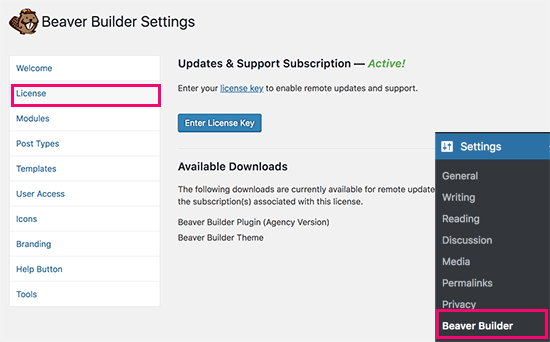
زیر زبانه لایسنس، بر روی دکمه Enter License Key کلیک کنید تا بتوانید لایسنس را وارد کنید. شما میتوانید این اطلاعات را از حساب خود در وبسایت Beaver Builder پیدا کنید. بعد باید به Pages » Add New بروید تا اولین لندینگ پیجتان را بسازید. البته در حال حاضر بیشتر پوستههای وردپرس قالبهای پیش ساخته لندینگ پیج ارائه میدهند که با افزونههای صفحهساز به راحتی کار میکنند. اگر پوسته شما چنین امکانی را ندارد میتوانید خودتان یکی ایجاد کنید. برای این کار دستورالعمل ما را دنبال کنید.
یک صفحه ساز و یا قالب تمام صفحه از کادر Page Attributes از ستون سمت راست انتخاب کنید و بعد صفحه را برای اعمال تغییرات ذخیره کنید.
حالا میتوانید لندینگ پیجتان را ایجاد کنید. بر روی زبانه Beaver Builder بالای ویرایشگر پست کلیک کنید.
Beaver Builder با قالبهای موجود برای شما باز خواهد شد. شما باید بر روی دکمه add در گوشه سمت راست بالای صفحه کلیک کنید و به زبانه قالب بروید.
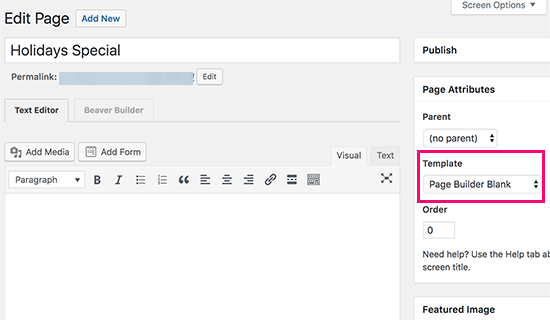
این افزونه وردپرس چندین قالب پیش ساخته ارائه میدهد. Landing Pages را از منوی کشویی انتخاب کنید و سپس قالبی که با انتظارات شما بیشترین تطابق را دارد انتخاب کنید. بعد از انتخاب قالب، افزونه آن را بر پنجره پیش نمایش بارگزاری میکند.
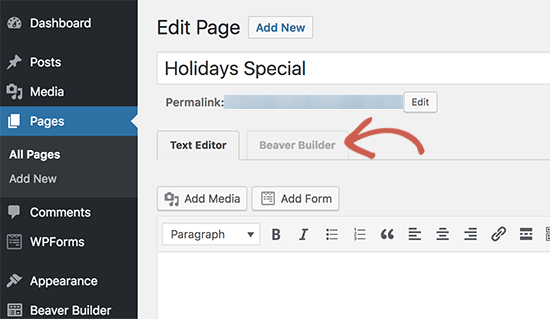
شما اکنون میتوانید بر روی هر مورد کلیک کرده و آن را ویرایش کنید. میتوانید متن را تغییر دهید، رنگ پس زمینه یا تصاویر عوض کنید و یا عرض و ارتفاع ردیفها و ستونها را به دلخواهتان در بیاورید. همچنین میتوانید آیتمهای محتوا را اضافه و حذف کنید، یا ستونهای تکی و چندگانه اضافه کنید.
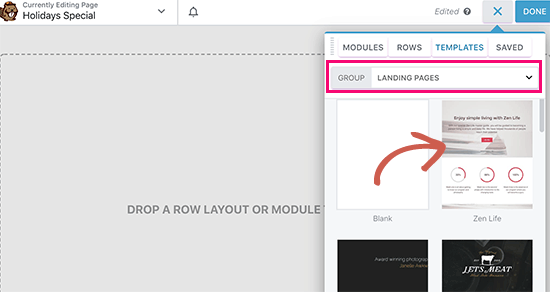
بعد از اضافه کردن یک سطر، به ماژولهای برگه سوییچ کنید. ماژولها عناصر محتوایی هستند که میتوانید به صفحه اصلی خود اضافه کنید. Beaver builder تمام ماژولهای اساسی همچون متن، عنوان، دکمه، ویدیو، صدا، تایمر شمارش معکوس متحرک، و موارد بیشتری را ارائه میدهد.
بعد از این که طرح مورد نظرتان را بر روی صفحه پیاده کردید بر روی Done کلیک کنید و سپس صفحه را ذخیره و یا منتشر کنید.
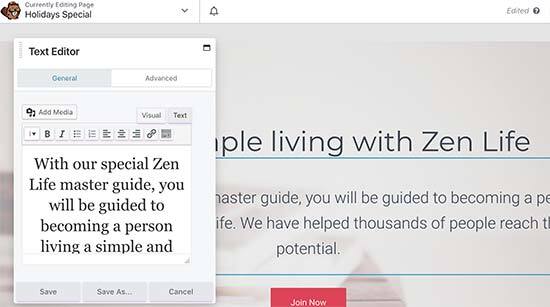
حالا به صفحه اصلی سایت بروید نتیجه کار را مشاهده کنید. اگر خواستید چیزی اضافه یا حذف کنید، مجددا صفحه را ویرایش کنید.
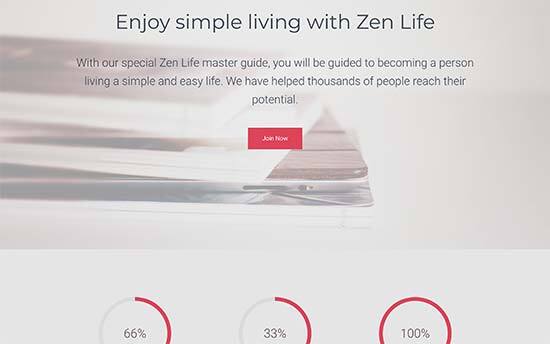
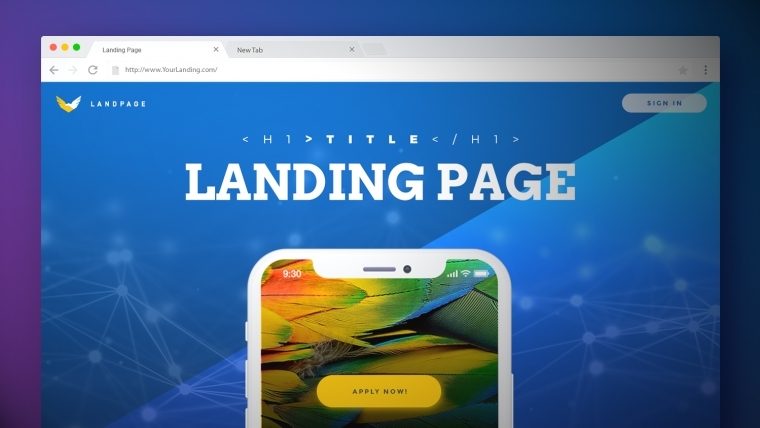
Leave a comment